-Рубрики
- Мои работы (10)
- Украшения и аксессуары (7)
- Открытки (2)
- Поделки (1)
- Канзаши (33)
- немного о канзаши (3)
- фото канзаши (18)
- МК лепестки канзаши (11)
- МК крепление канзаши (2)
- МК цветы канзаши (6)
- Текстильные цветы (63)
- Цветы из ткани (25)
- Цветы из лент (23)
- Рукоделие (28)
- Коробочки (картон) (2)
- Разное (94)
- Копилка идей (60)
- Драконы (6)
- Венецианская маска (3)
- Украшения и бижутерия (30)
- Украшения и бижутерия из ткани (5)
- Художники. Декораторы (12)
- Орнаменты. Стили. Мотивы. (9)
- Кельтские орнаменты (3)
- Египетский орнамент (3)
- Интерьер (5)
- узоры и орнаменты в интерьере (3)
- Детские комнаты (2)
-Поиск по дневнику
-Подписка по e-mail
-Статистика
Обработка фото, как красиво преподнести изделие |
http://www.livemaster.ru/topic/90210-obrabotka-foto-kak-krasivo-prepodnesti-izdelie
| Виды творчества: | Фотография и видео > Фотография |
| Сложность: | средняя |
| Время работы: | 1 час |
Доброго времени суток!
В данном Мк я бы хотела показать, как можно легко и быстро придать Вашему фото товарный вид!
Дома при обычном освещение достаточно сложно добиться желаемого освещения, яркости и т.д.
Для начала необходимо сфотографировать изделие на любом подходящем однотонном фоне. Мы для этого специально купили отрез ткани около 2 м длиной, верхний край которого прикрепили над столом на стену.
Открываем в фотошопе наше фото:
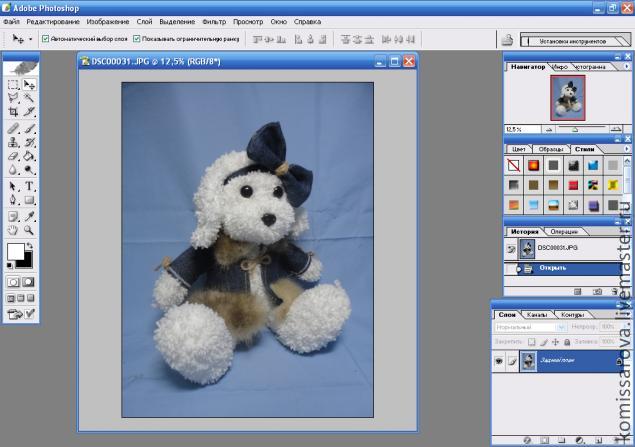
далее на панели "Слои" щелкаем 2 раза по картинке "Задний план":
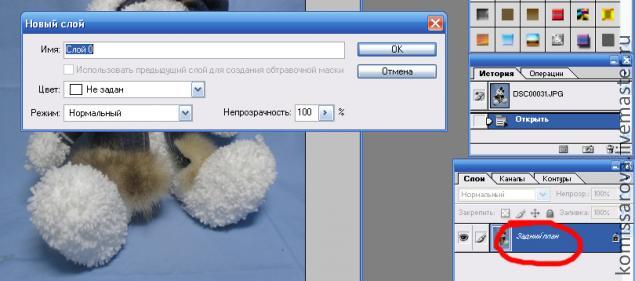
получается:

копируем этот слой, перетащив СЛОЙ 0 на выделенный значек:

Далее придадим сзади мутный фон.
Для этого выделим СЛОЙ 0 (копия), нажимаем на панеле Фильтр-Размытие-Размытие по Гауссу:
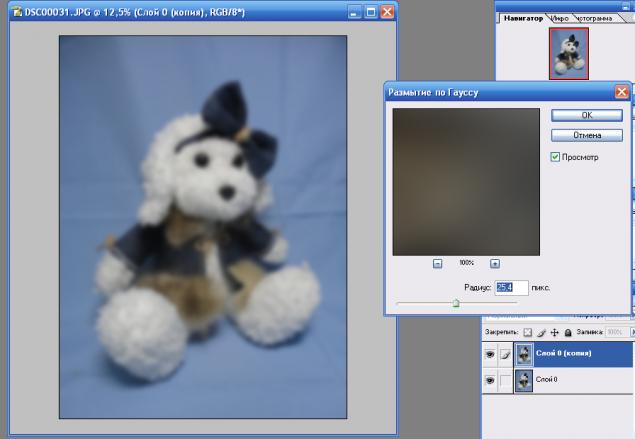
размыв примерно до такого уровня (можно и побольше) и нажмите Ок.
Перетащите СЛОЙ 0 (копия) под СЛОЙ 0:
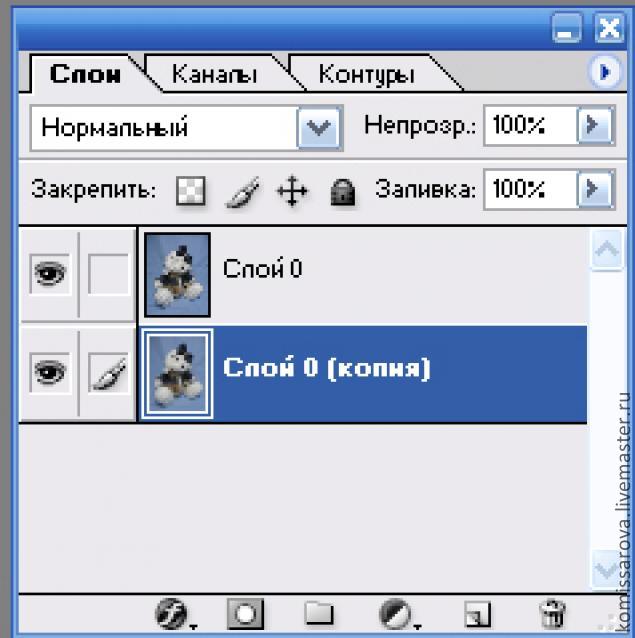
Далее выделив СЛОЙ 0 берем стерку и стираем задний план за изделием, для наглядности я отключила нижний слой:
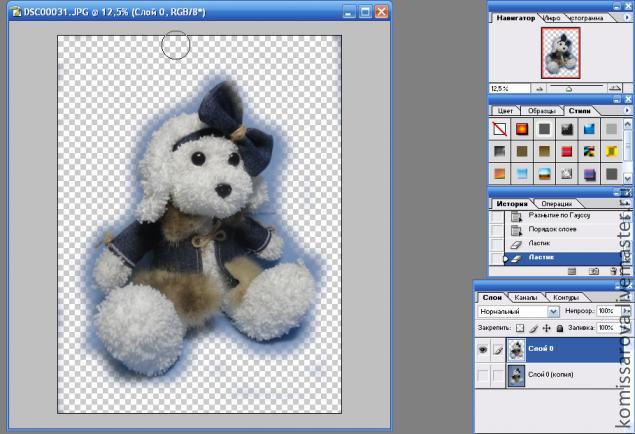
Объедините слои , нажав Cntr+E.
Теперь необходимо поработать с освещением и яркостью.
Для этого нажимаем Изображение- Коррекция- Цветовой тон/насыщенность, прибавляем немного насыщенности и яркости и нажимаем ОК:
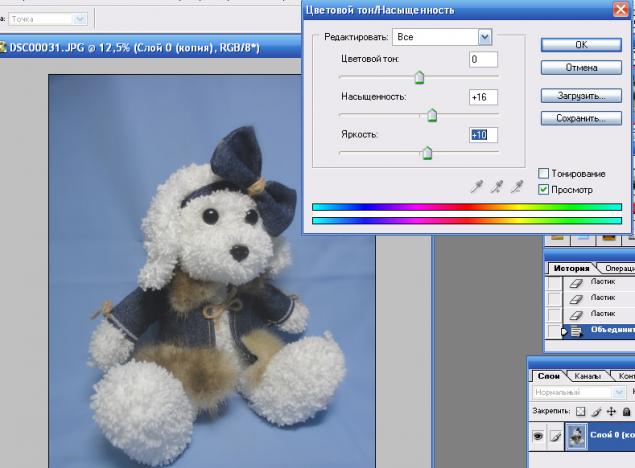
Далее нажимаем Изображение- Коррекция- Яркость/контрастность,и также прибавляем немного яркости и контрастности:
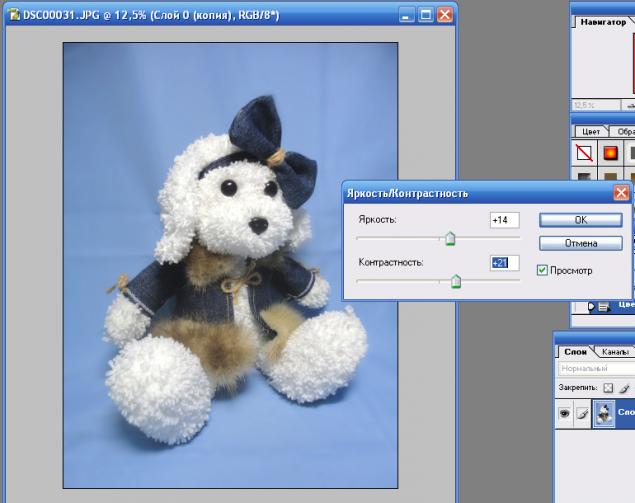
Чтобы немного оживить и дополнить фотографию, сделаем рамочку на фото. Для этого нажимаем на панели со слоями на кнопочку ДОБАВИТЬ СТИЛЬ СЛОЯ (выделена красным кружочком) и ставим галочку на "Внутреннее свечение", ставим максимальный размер:
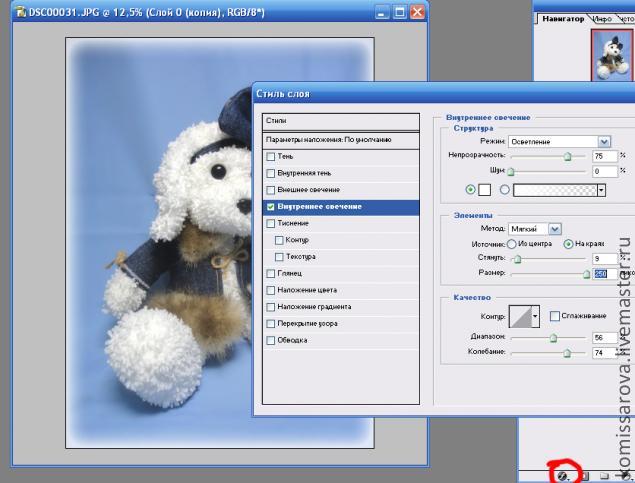
Ну и на последок, конечно, подписываем наше фото.
Пишем черным цветом, потом устанавливаем непрозрачность примерно на 90% и заливку на 25%
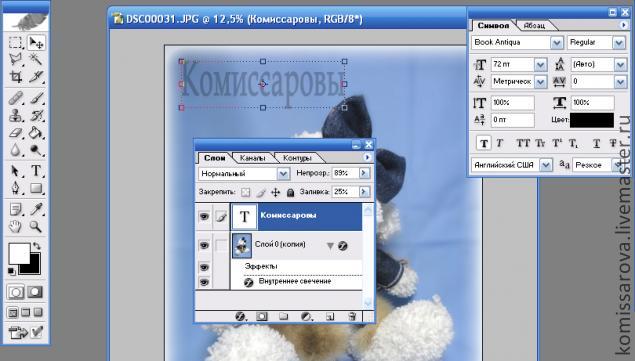
Нажимаем на панели в слоях кнопку "Создать стиль слоя" и ставим галочки на "Тиснение" и "Контур"
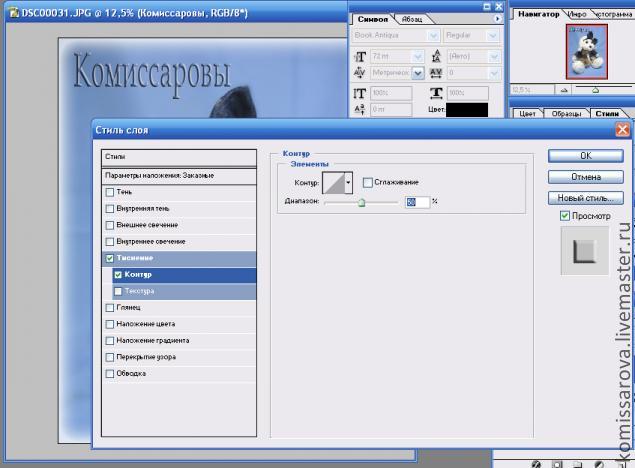
Результат:

Вот и всё!!! 
До и После:

Надеюсь МК будет полезен!!! 
| Рубрики: | Разное |
| Комментировать | « Пред. запись — К дневнику — След. запись » | Страницы: [1] [Новые] |






